
KULINE, MyKULINEからRefWorksへのデータ取り込みが可能になりました
投稿日 2009-08-26 | カテゴリ: データベース
京都大学の蔵書を検索できるKULINEから文献管理ツールのRefWorksに直接データを取り込むことができるようになりました。
■RefWorks
- http://www.refworks.com/refworks
- 論文執筆に必要な文献をWeb上で蓄積・管理し,論文の引用文献リストを簡単に作成することが可能な文献管理・論文執筆支援ツールです。
- RefWorksにKULINE, MyKULINEのデータを取り込むと次のようなことができます。
* 先行研究や必読文献の論文リストを作成
* ゼミなどの必読論文リストを作成してグループで共有・公開
* 書いている論文中に参考文献リストを作成
■KULINE (京都大学蔵書検索)
- https://op.kulib.kyoto-u.ac.jp/webopac/
■MyKULINE
- https://my.kulib.kyoto-u.ac.jp/mylibrary/
○KULINEからRefWorksにデータを取り込む方法
【例】 "大気と微粒子の話" (ISBN: 9784876988334)という図書のデータをRefWorksに取り込む場合
- https://op.kulib.kyoto-u.ac.jp/webopac/catdbl.do?pkey=BB02583973
1. 検索画面で[キーワード]に「大気と微粒子の話」と入力して[京大内を検索]
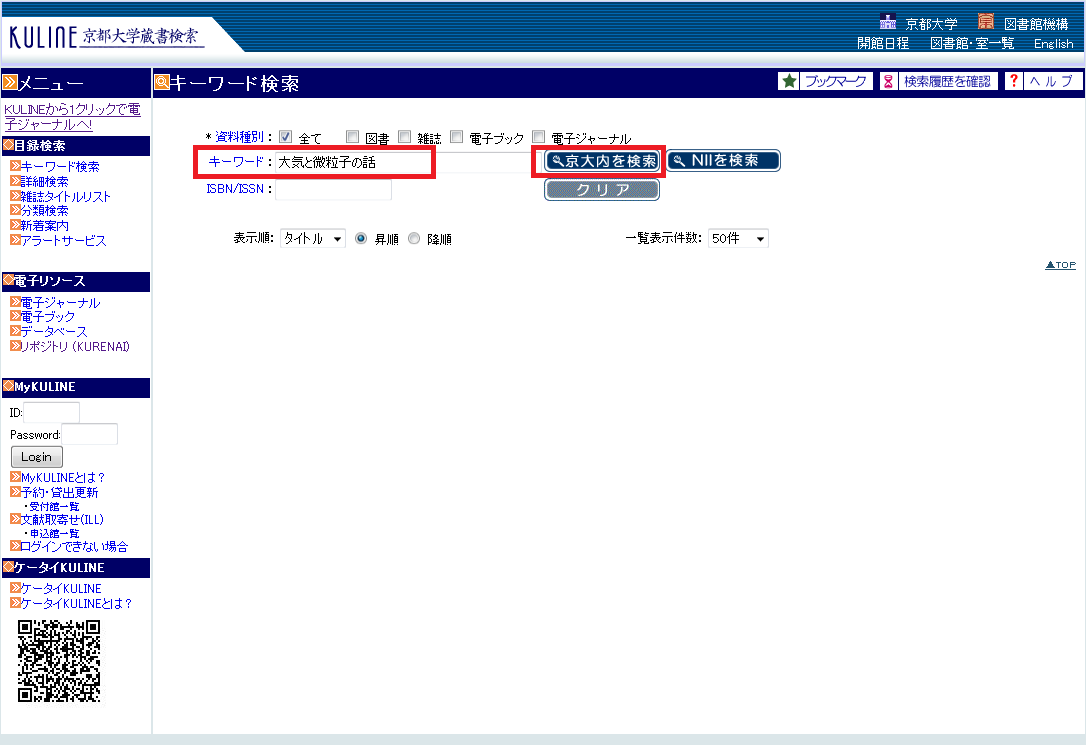 2. 書誌詳細画面の詳細>巻号情報>外部リンクにある[RefWorks]ボタンをクリック
2. 書誌詳細画面の詳細>巻号情報>外部リンクにある[RefWorks]ボタンをクリック
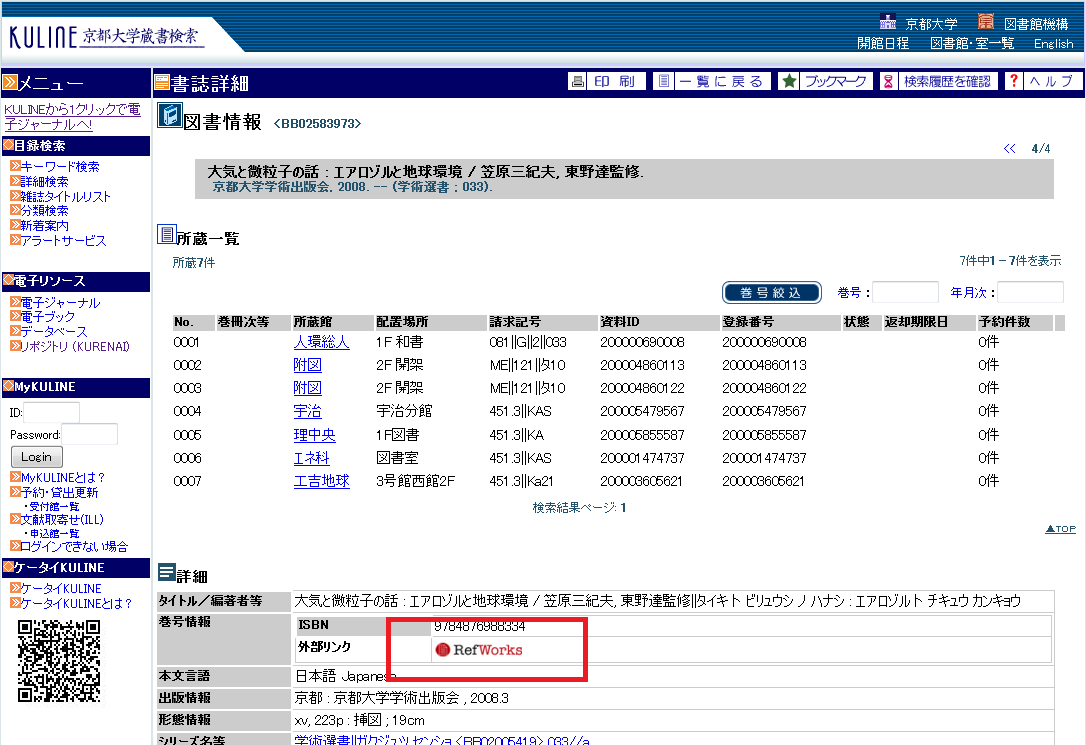 3. RefWorksにログインしていない場合はログイン画面が表示されるので,ログイン名とパスワードを入力してログイン。
(既にログイン状態のときはこの画面は現れません)
3. RefWorksにログインしていない場合はログイン画面が表示されるので,ログイン名とパスワードを入力してログイン。
(既にログイン状態のときはこの画面は現れません)
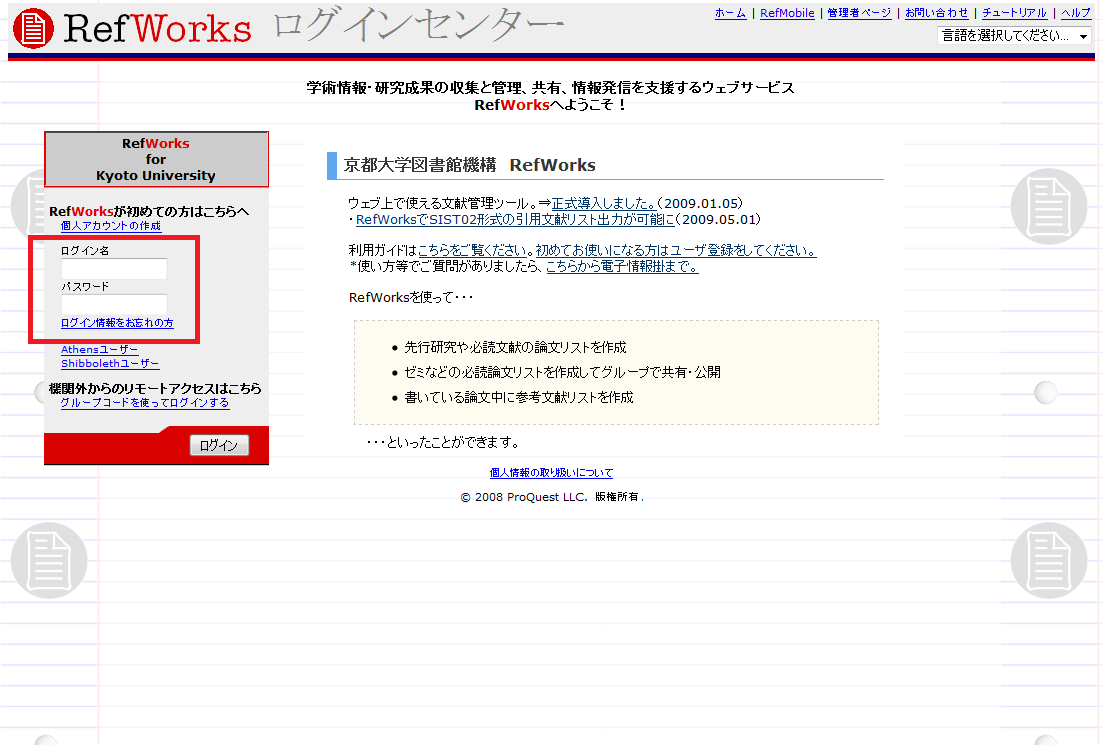 4. RefWorksにデータが取り込まれます。「インポートが完了しました」メッセージがでたら「最近インポートしたレコードフォルダを通覧する」をクリック
4. RefWorksにデータが取り込まれます。「インポートが完了しました」メッセージがでたら「最近インポートしたレコードフォルダを通覧する」をクリック
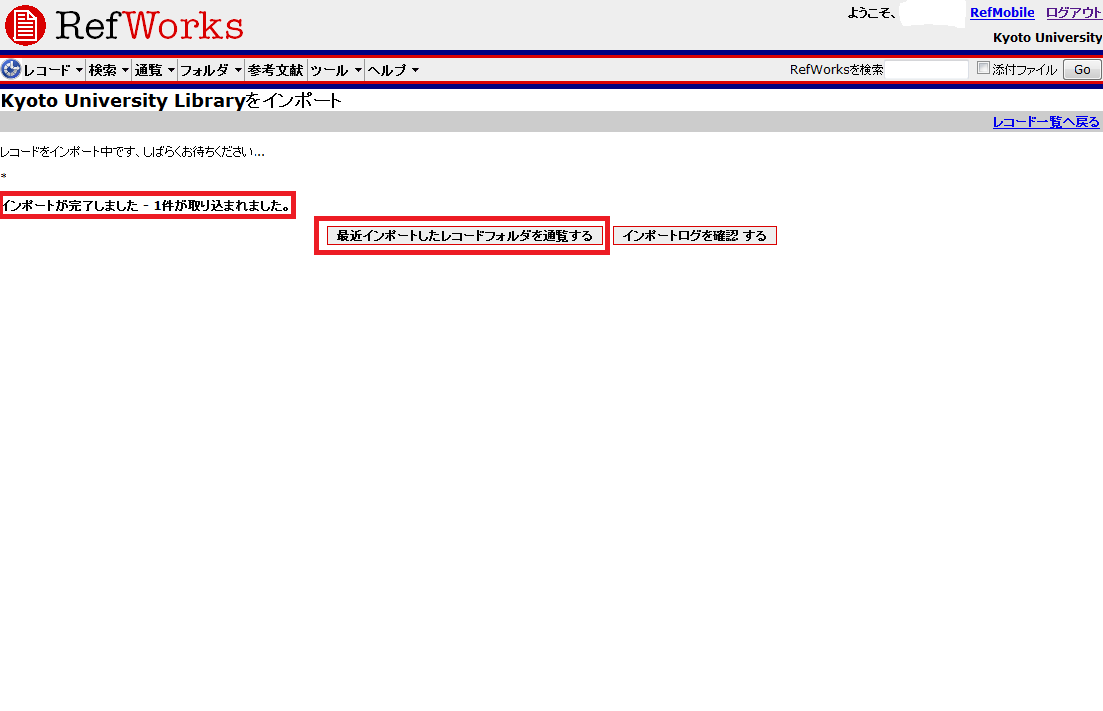 5. KULINEからRefWorksに取り込まれたデータが表示されます。
取り込まれたデータの「リンク」のURLをクリックするとKULINEの書誌詳細画面に移動することもできます。
5. KULINEからRefWorksに取り込まれたデータが表示されます。
取り込まれたデータの「リンク」のURLをクリックするとKULINEの書誌詳細画面に移動することもできます。
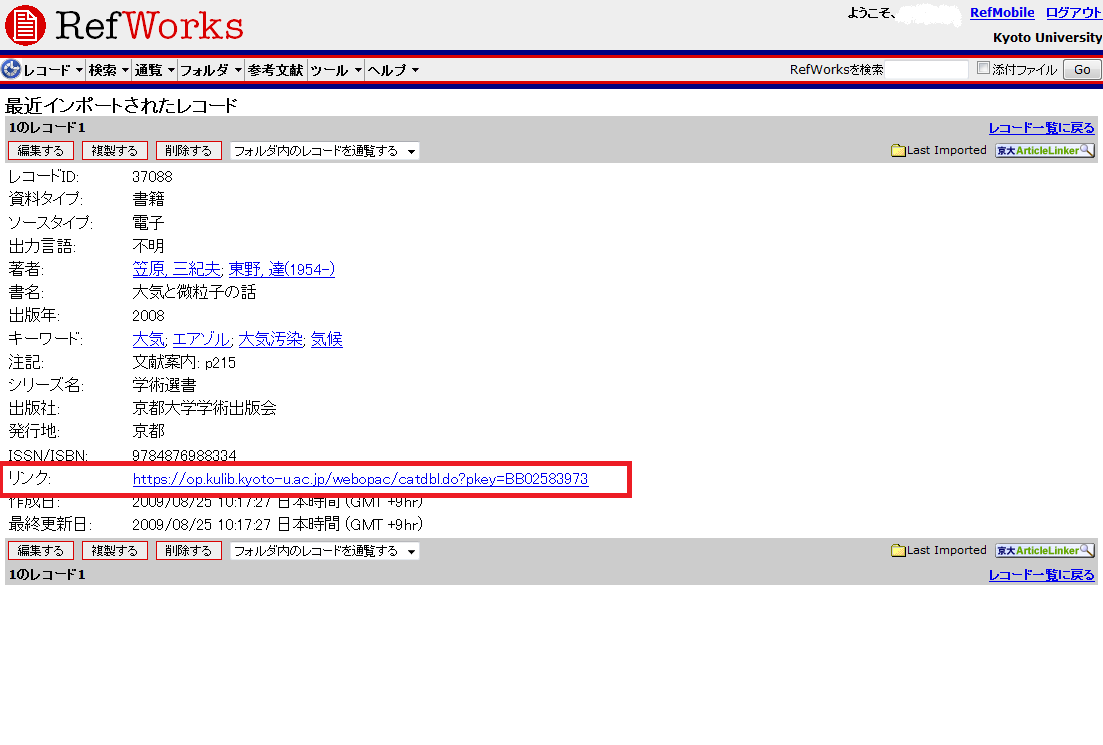 ○MyKULINEからRefWorksにデータ取り込む方法
MyKULINE で表示される予約中や貸出中の資料,他大学から取り寄せた文献複写や現物貸借のデータをRefWorksに取り込むことができます.
【例】貸出中の図書のデータを RefWorks に取り込む場合
1. MyKULINE にログインして,「利用状況」>「貸出状況」をクリック
○MyKULINEからRefWorksにデータ取り込む方法
MyKULINE で表示される予約中や貸出中の資料,他大学から取り寄せた文献複写や現物貸借のデータをRefWorksに取り込むことができます.
【例】貸出中の図書のデータを RefWorks に取り込む場合
1. MyKULINE にログインして,「利用状況」>「貸出状況」をクリック
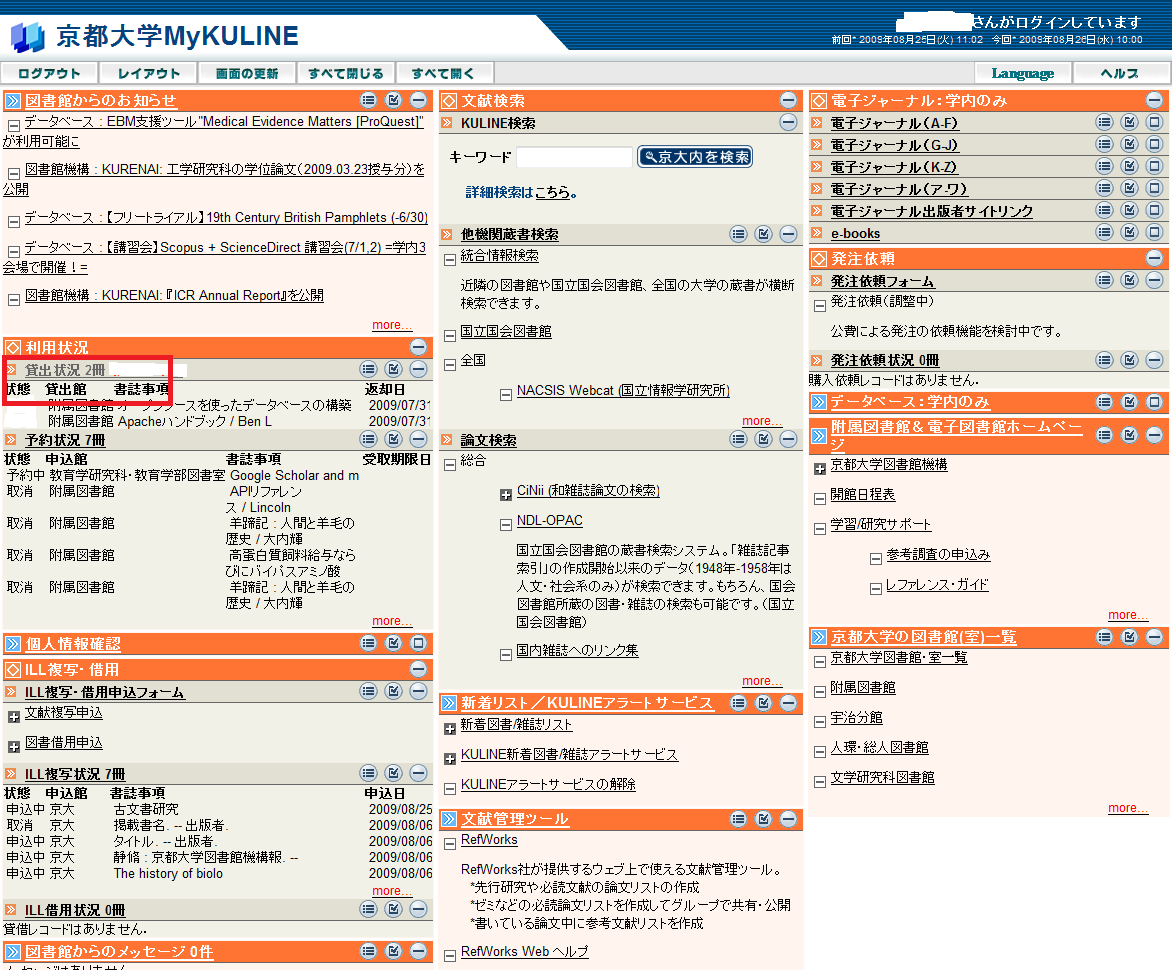 2. 「貸出状況」確認画面で「書誌事項」の列に表示されているリンクをクリック
2. 「貸出状況」確認画面で「書誌事項」の列に表示されているリンクをクリック
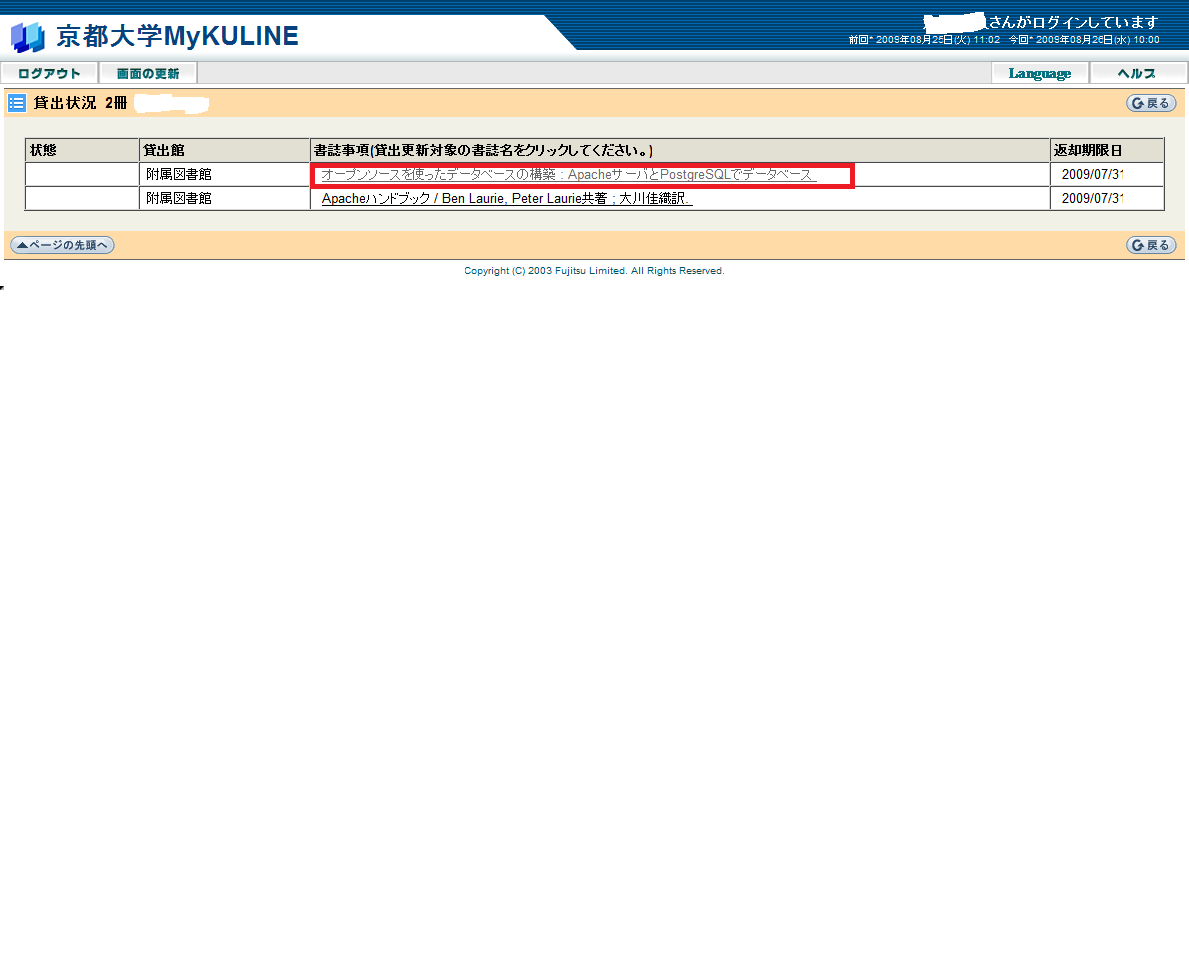 3. 画面下の「この資料を RefWorks へ登録する」ボタンをクリック
3. 画面下の「この資料を RefWorks へ登録する」ボタンをクリック
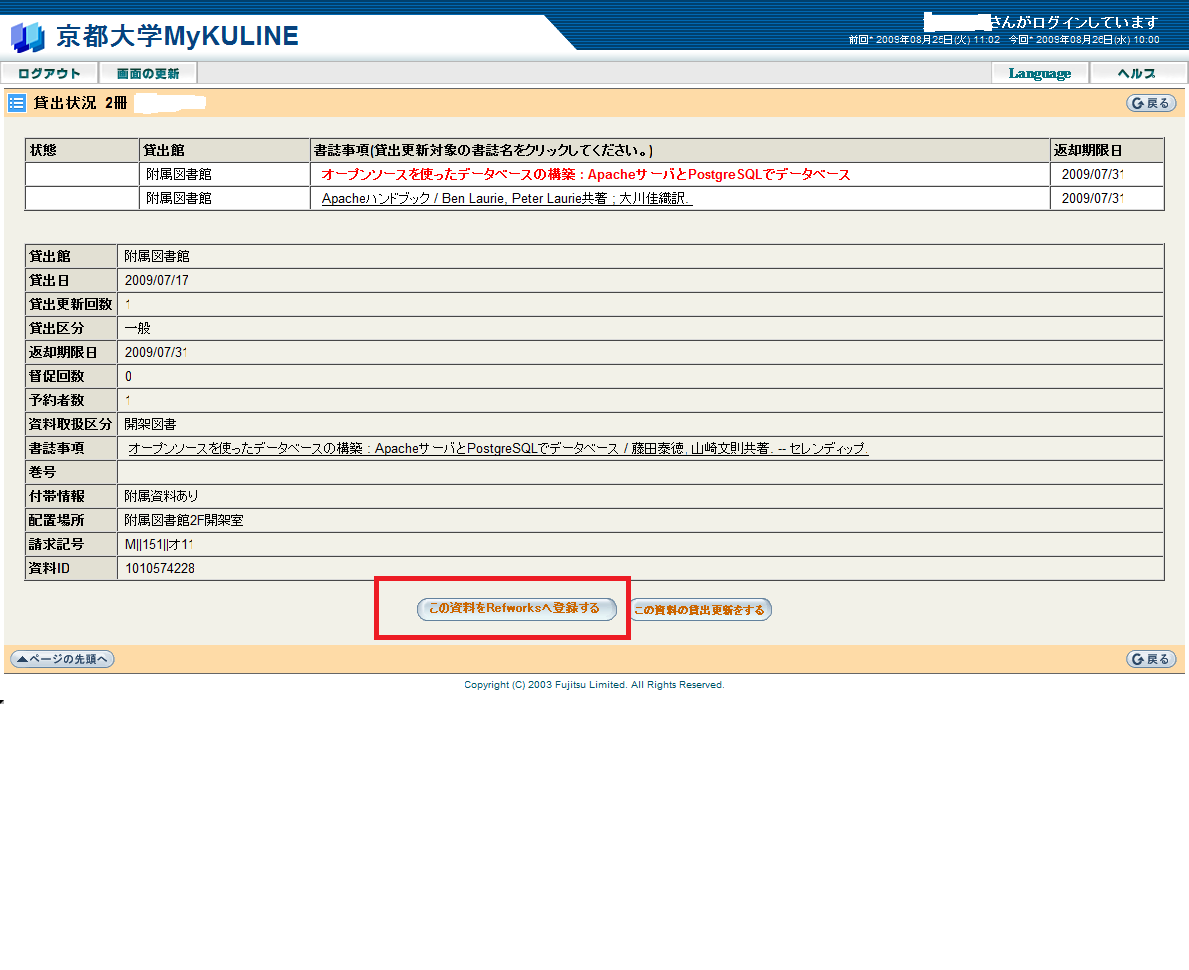 4. 「RefWorks へ登録を行います. よろしいですか」というポップアップがあらわれるので「OK」をクリック
4. 「RefWorks へ登録を行います. よろしいですか」というポップアップがあらわれるので「OK」をクリック
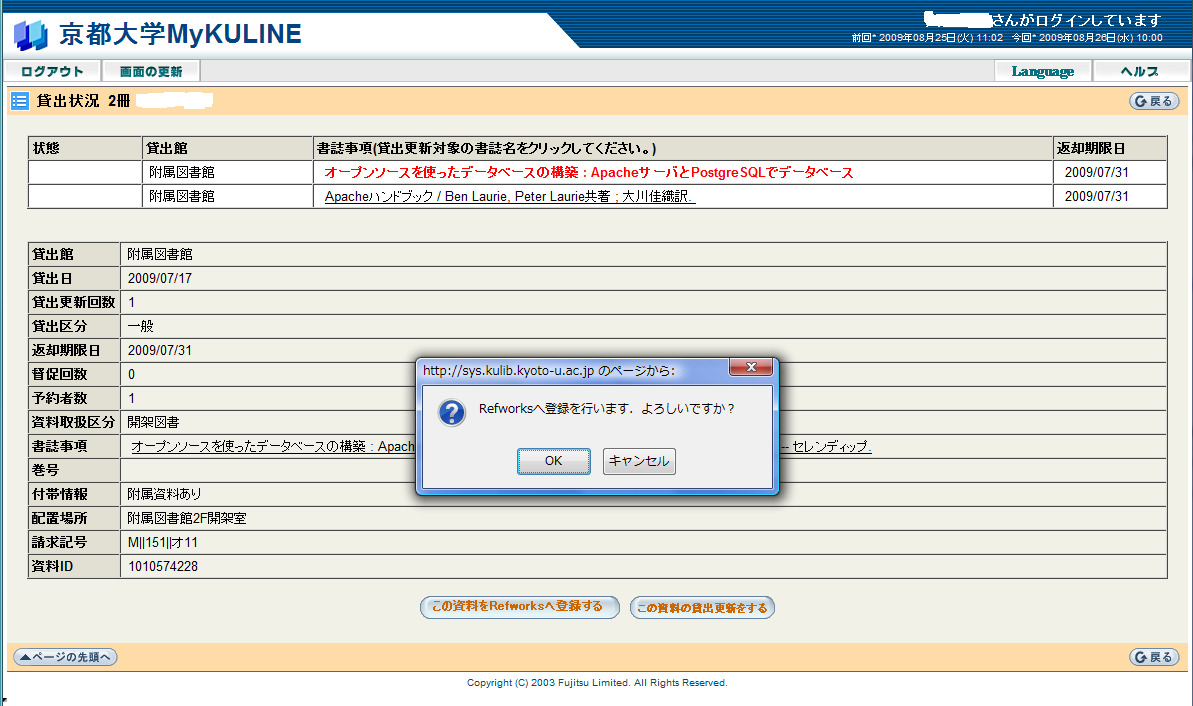 ※これ以降は「 KULINE から RefWorks へ」の 3.から 5.と同様です。
【例】文献複写(ILL複写)依頼中の論文のデータを RefWorks に取り込む場合
1. MyKULINEにログインして,「ILL複写・借用」>「ILL複写状況」をクリック
※これ以降は「 KULINE から RefWorks へ」の 3.から 5.と同様です。
【例】文献複写(ILL複写)依頼中の論文のデータを RefWorks に取り込む場合
1. MyKULINEにログインして,「ILL複写・借用」>「ILL複写状況」をクリック
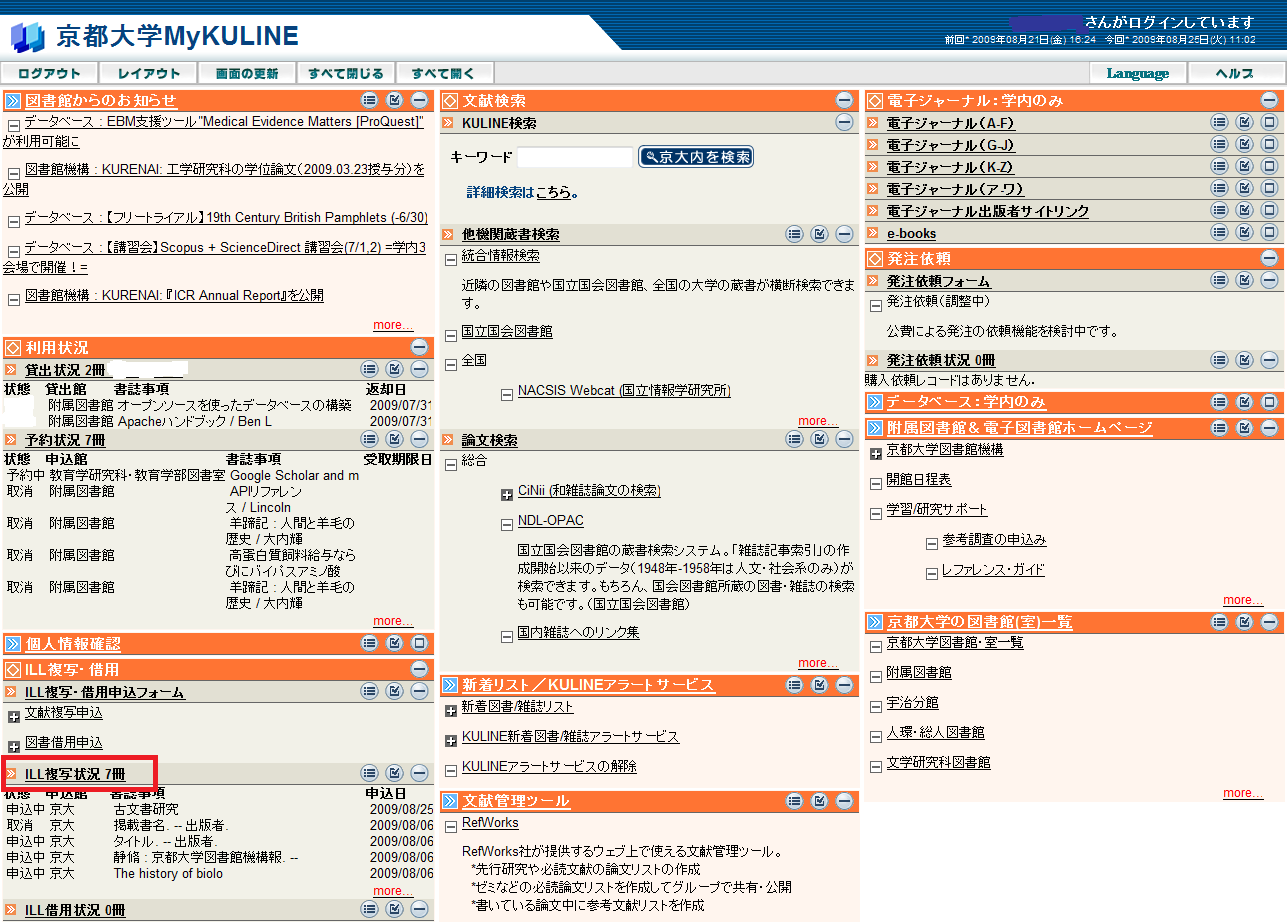 2. 「ILL複写状況」確認画面で「書誌事項」の列に表示されているリンクをクリック
2. 「ILL複写状況」確認画面で「書誌事項」の列に表示されているリンクをクリック
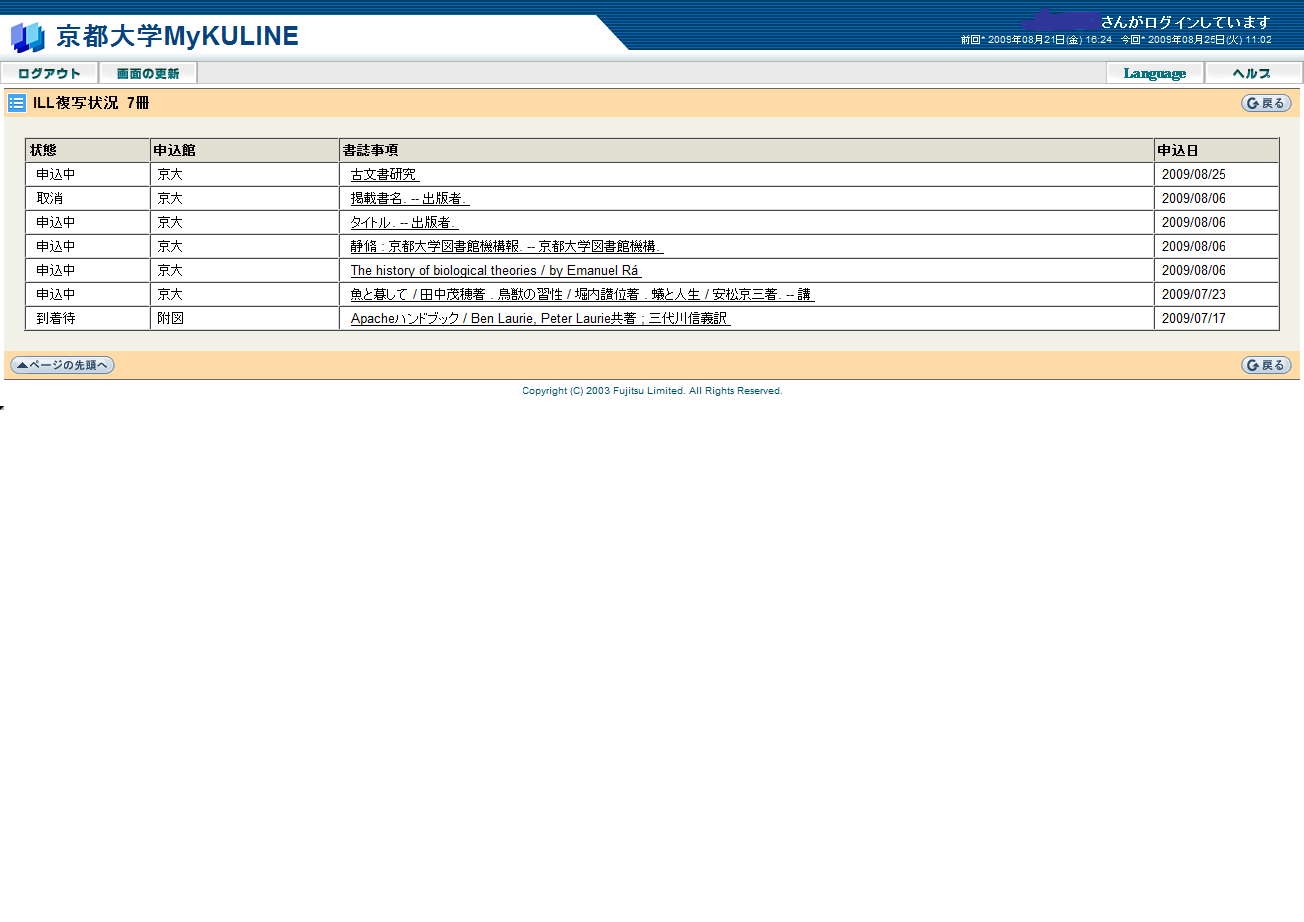 3. 画面下の「この資料をRefWorksへ登録する」ボタンをクリック
3. 画面下の「この資料をRefWorksへ登録する」ボタンをクリック
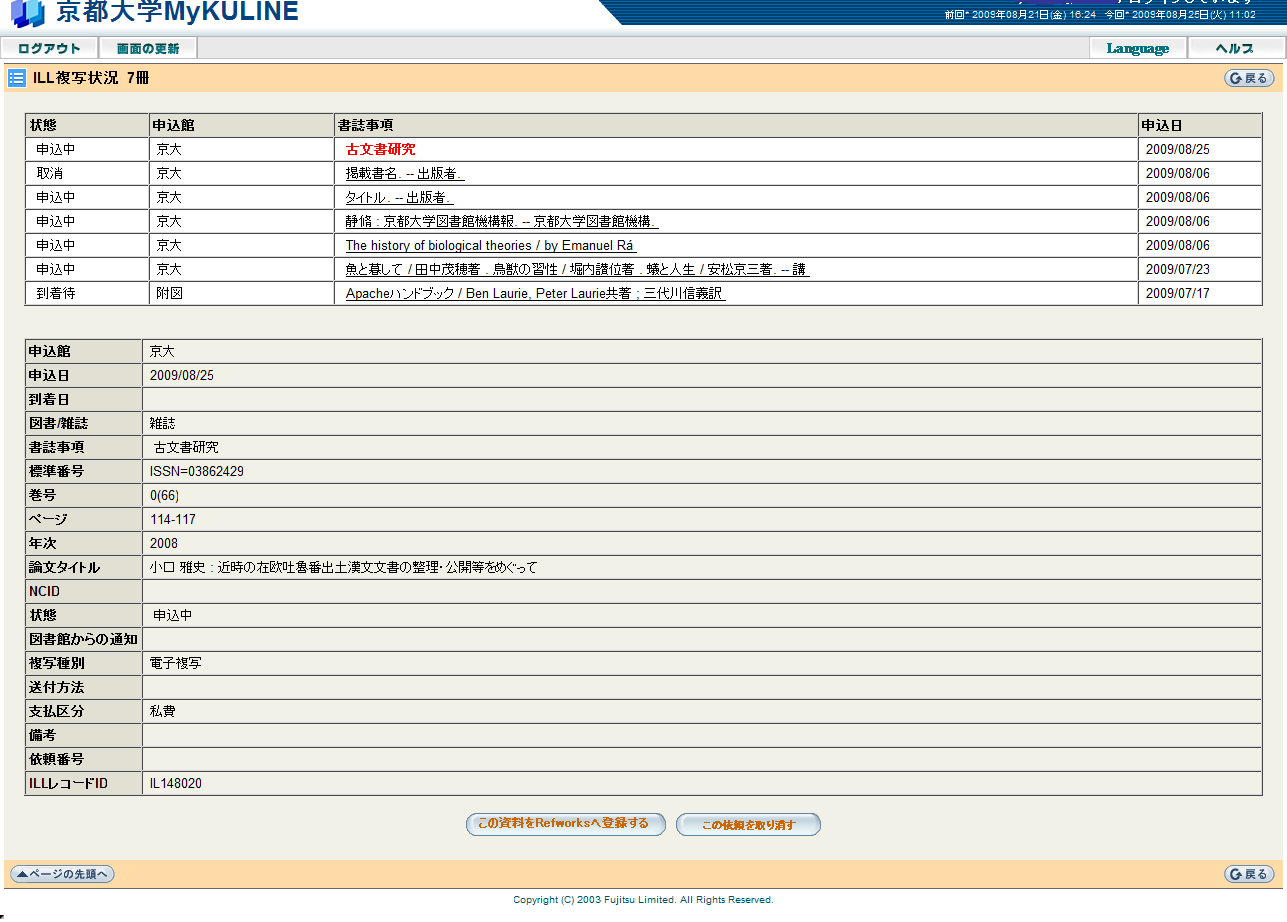 4. 「RefWorksへ登録を行います. よろしいですか」というポップアップがあらわれるので「OK」をクリック
4. 「RefWorksへ登録を行います. よろしいですか」というポップアップがあらわれるので「OK」をクリック
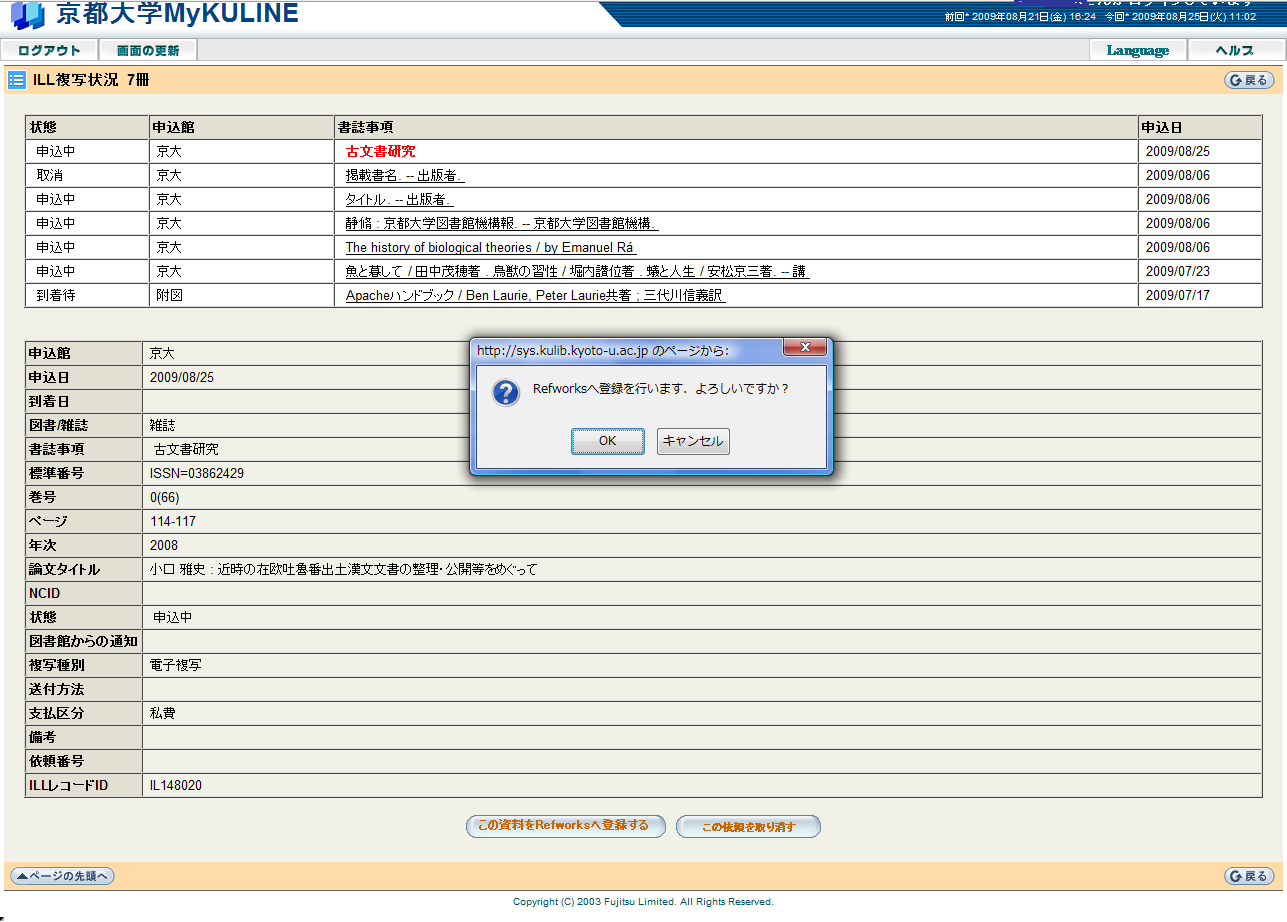 ※これ以降は「 KULINE から RefWorks へ」の 3.から 5.と同様です。
■初めてRefWorksをお使いになる方は
RefWorks を使用するためにはユーザ登録 (学内限定) が必要です。
まず下記の利用ガイドをご覧のうえユーザ登録をおこなってください。
https://edb.kulib.kyoto-u.ac.jp/erhelp/citation.html#refworks
[KULINEサービスWG]
※これ以降は「 KULINE から RefWorks へ」の 3.から 5.と同様です。
■初めてRefWorksをお使いになる方は
RefWorks を使用するためにはユーザ登録 (学内限定) が必要です。
まず下記の利用ガイドをご覧のうえユーザ登録をおこなってください。
https://edb.kulib.kyoto-u.ac.jp/erhelp/citation.html#refworks
[KULINEサービスWG]
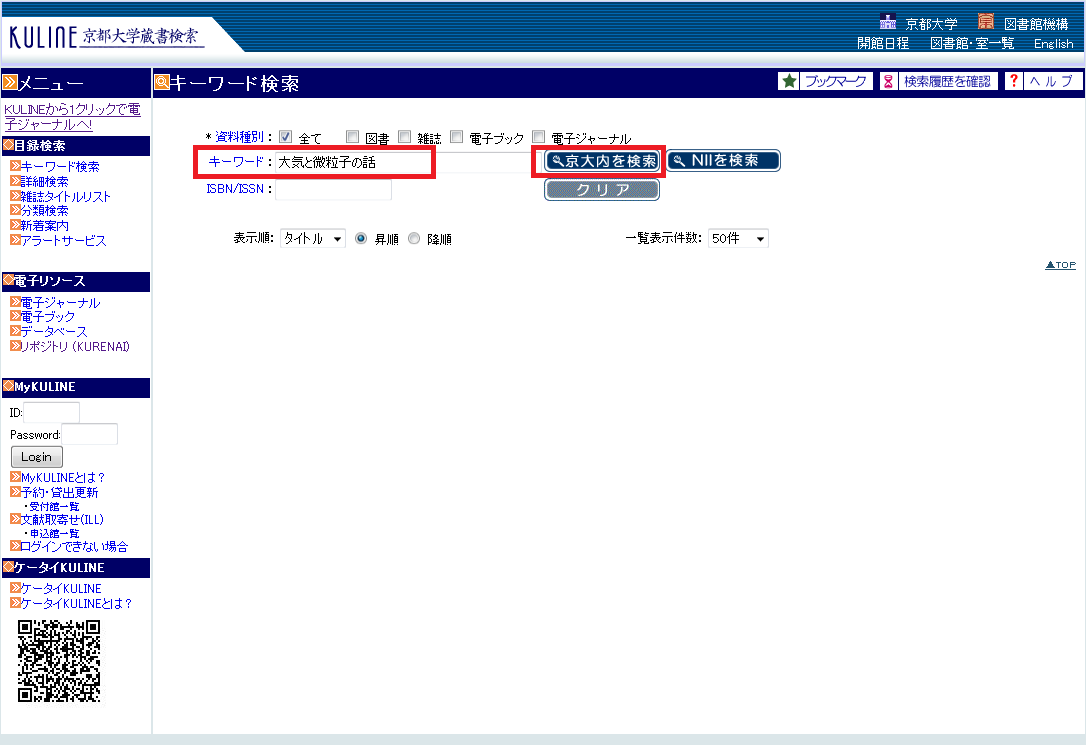 2. 書誌詳細画面の詳細>巻号情報>外部リンクにある[RefWorks]ボタンをクリック
2. 書誌詳細画面の詳細>巻号情報>外部リンクにある[RefWorks]ボタンをクリック
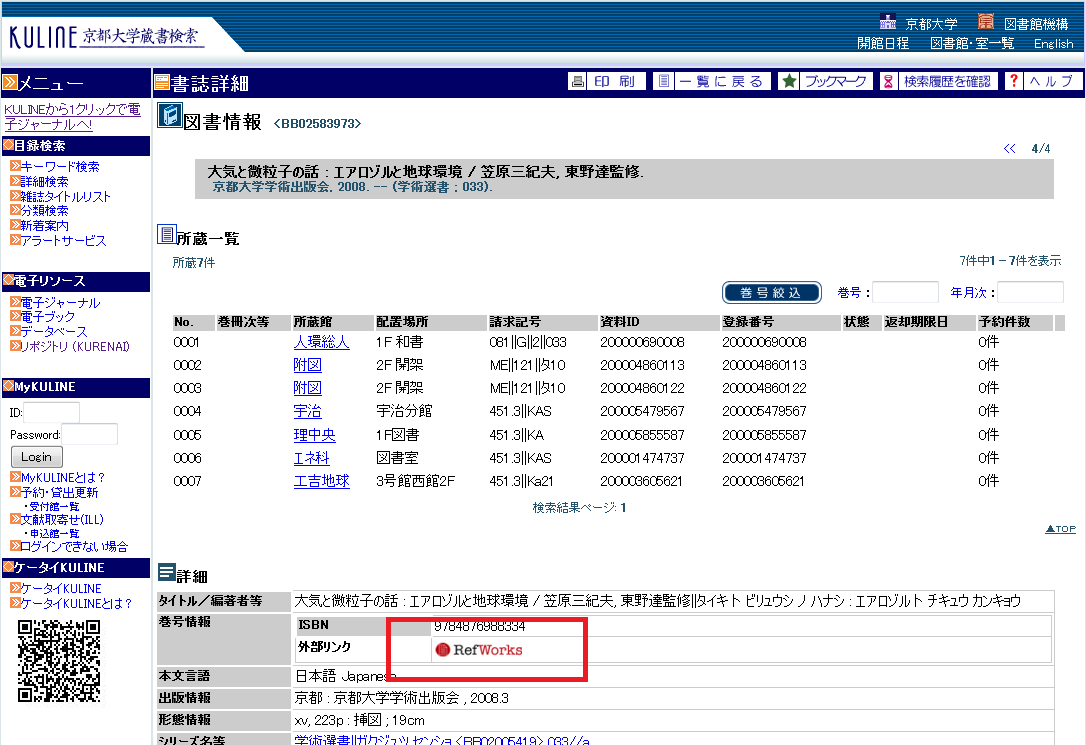 3. RefWorksにログインしていない場合はログイン画面が表示されるので,ログイン名とパスワードを入力してログイン。
(既にログイン状態のときはこの画面は現れません)
3. RefWorksにログインしていない場合はログイン画面が表示されるので,ログイン名とパスワードを入力してログイン。
(既にログイン状態のときはこの画面は現れません)
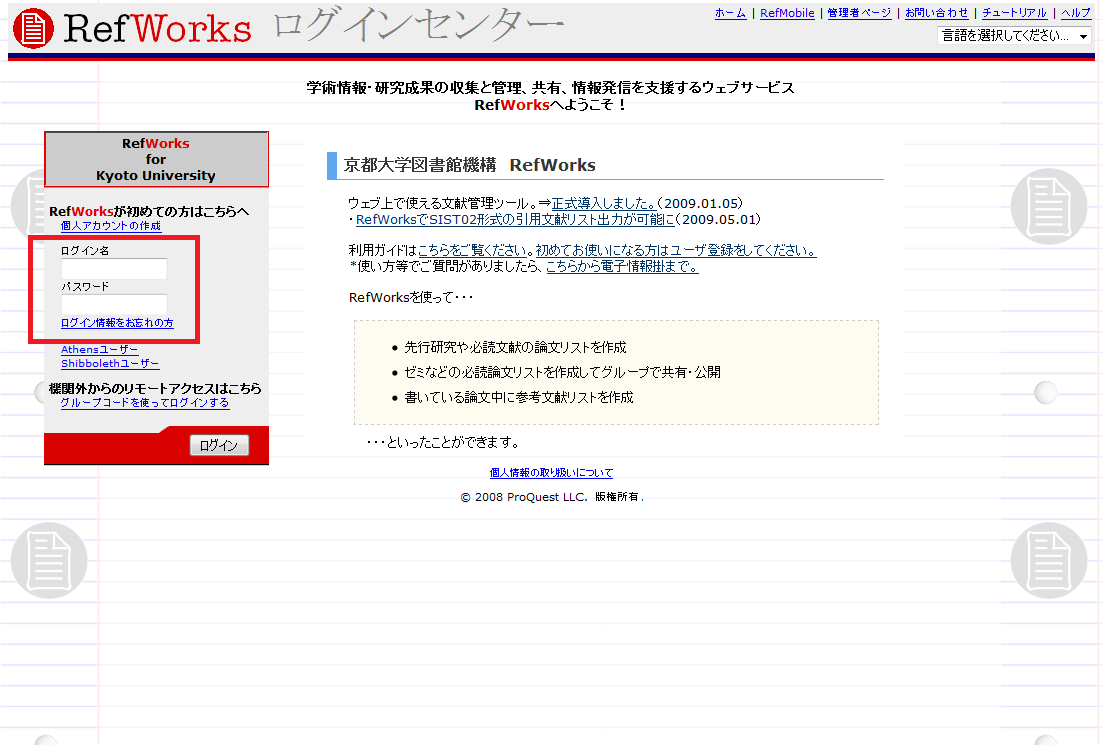 4. RefWorksにデータが取り込まれます。「インポートが完了しました」メッセージがでたら「最近インポートしたレコードフォルダを通覧する」をクリック
4. RefWorksにデータが取り込まれます。「インポートが完了しました」メッセージがでたら「最近インポートしたレコードフォルダを通覧する」をクリック
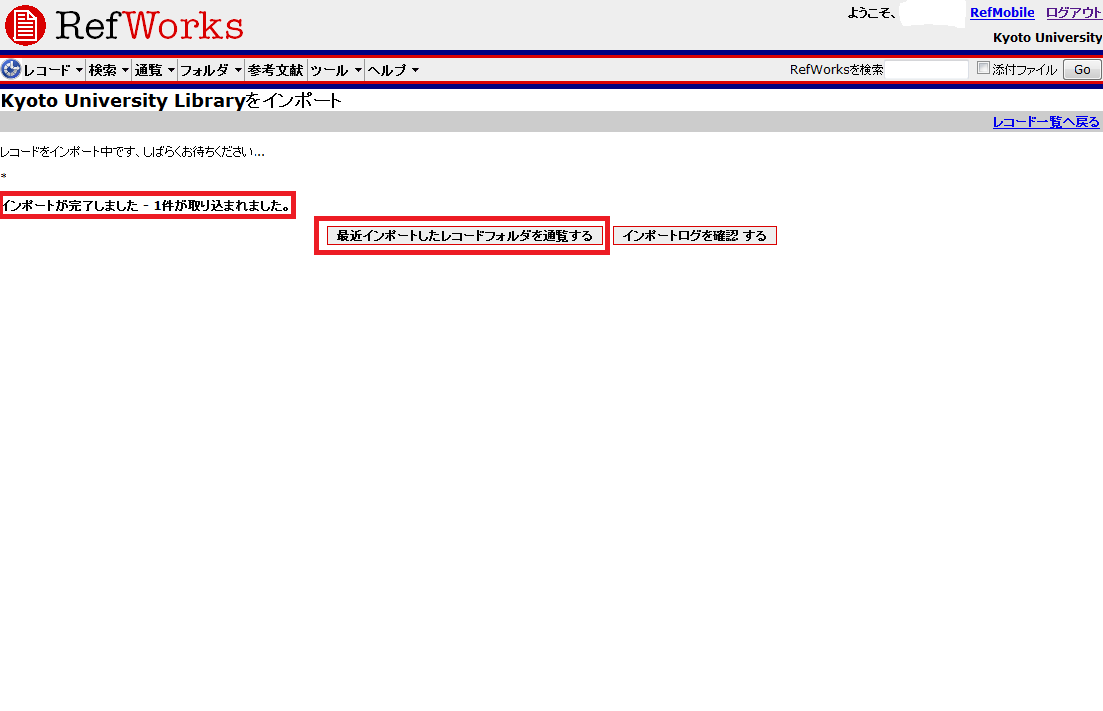 5. KULINEからRefWorksに取り込まれたデータが表示されます。
取り込まれたデータの「リンク」のURLをクリックするとKULINEの書誌詳細画面に移動することもできます。
5. KULINEからRefWorksに取り込まれたデータが表示されます。
取り込まれたデータの「リンク」のURLをクリックするとKULINEの書誌詳細画面に移動することもできます。
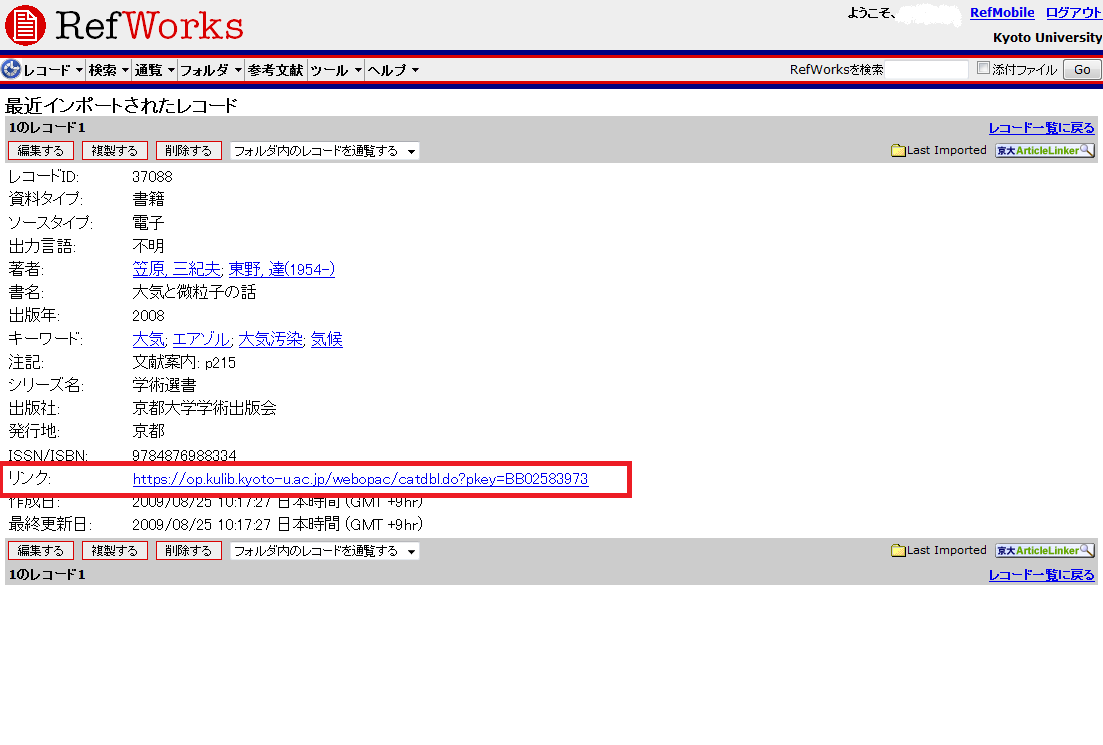 ○MyKULINEからRefWorksにデータ取り込む方法
MyKULINE で表示される予約中や貸出中の資料,他大学から取り寄せた文献複写や現物貸借のデータをRefWorksに取り込むことができます.
【例】貸出中の図書のデータを RefWorks に取り込む場合
1. MyKULINE にログインして,「利用状況」>「貸出状況」をクリック
○MyKULINEからRefWorksにデータ取り込む方法
MyKULINE で表示される予約中や貸出中の資料,他大学から取り寄せた文献複写や現物貸借のデータをRefWorksに取り込むことができます.
【例】貸出中の図書のデータを RefWorks に取り込む場合
1. MyKULINE にログインして,「利用状況」>「貸出状況」をクリック
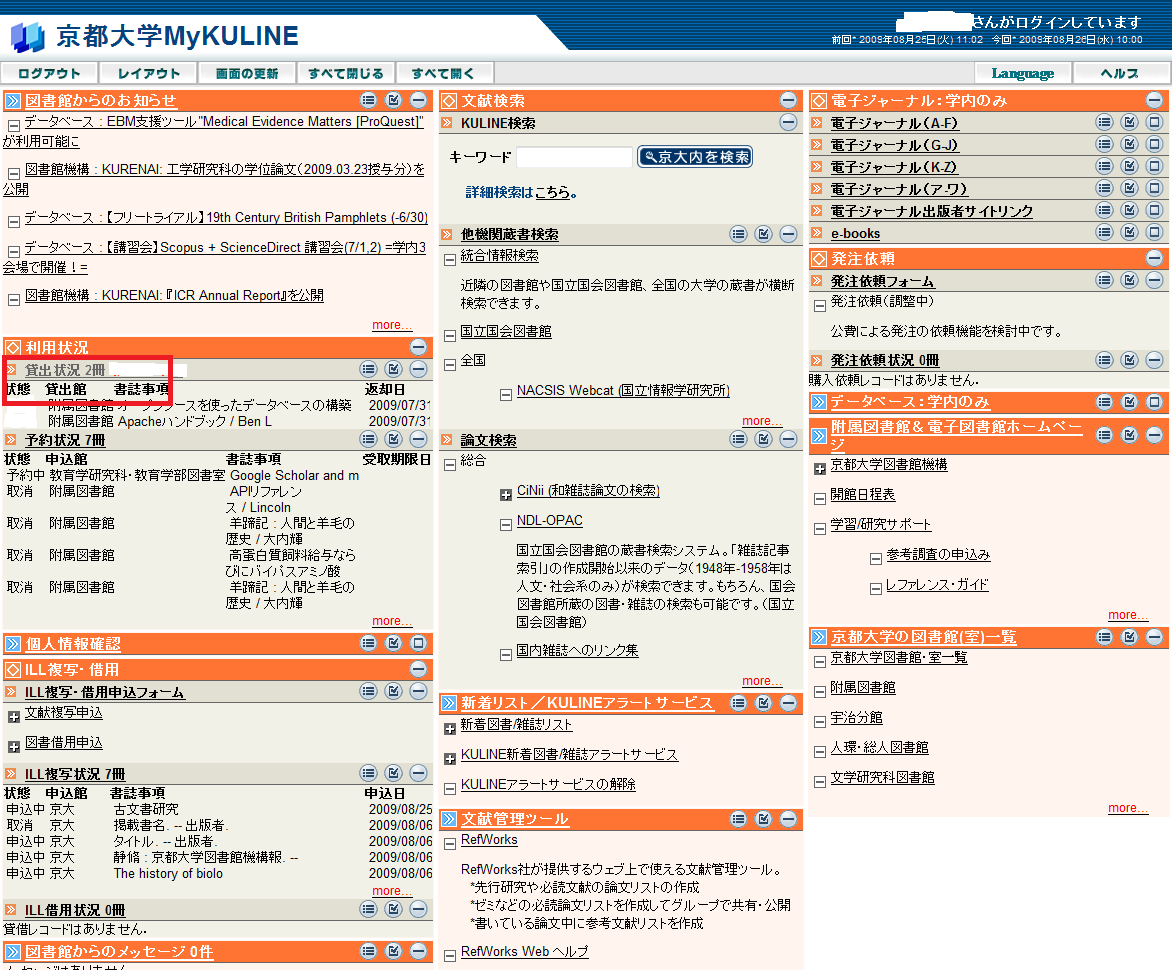 2. 「貸出状況」確認画面で「書誌事項」の列に表示されているリンクをクリック
2. 「貸出状況」確認画面で「書誌事項」の列に表示されているリンクをクリック
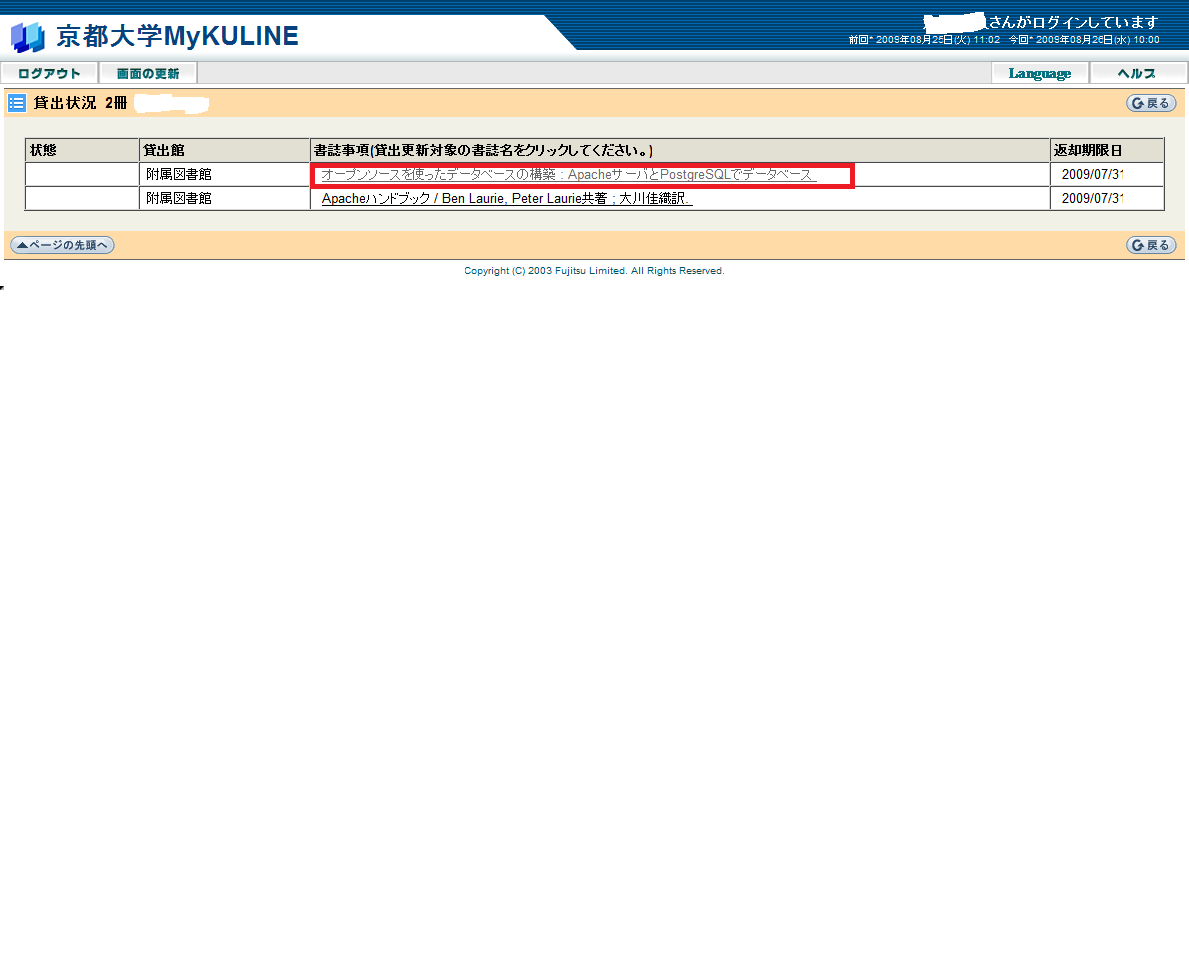 3. 画面下の「この資料を RefWorks へ登録する」ボタンをクリック
3. 画面下の「この資料を RefWorks へ登録する」ボタンをクリック
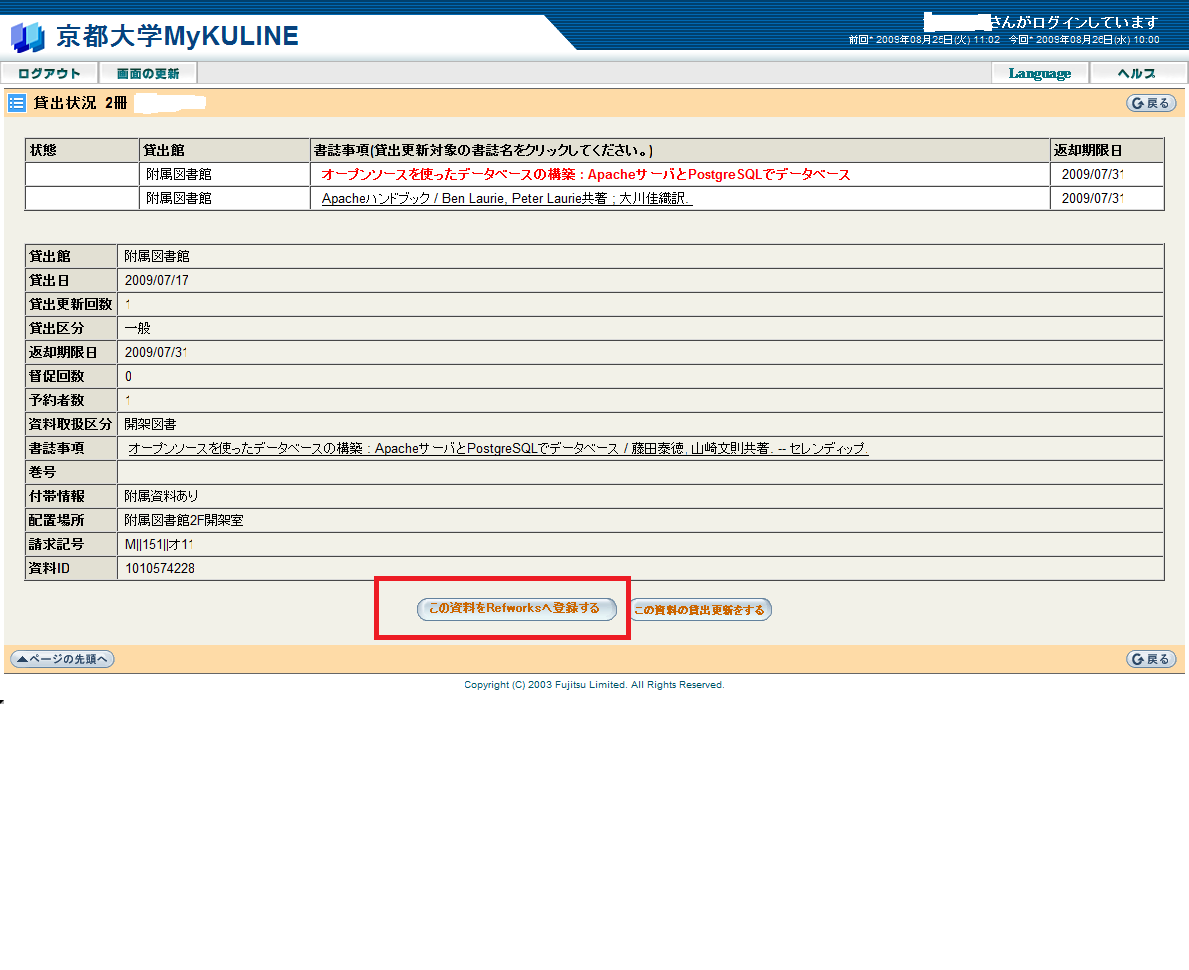 4. 「RefWorks へ登録を行います. よろしいですか」というポップアップがあらわれるので「OK」をクリック
4. 「RefWorks へ登録を行います. よろしいですか」というポップアップがあらわれるので「OK」をクリック
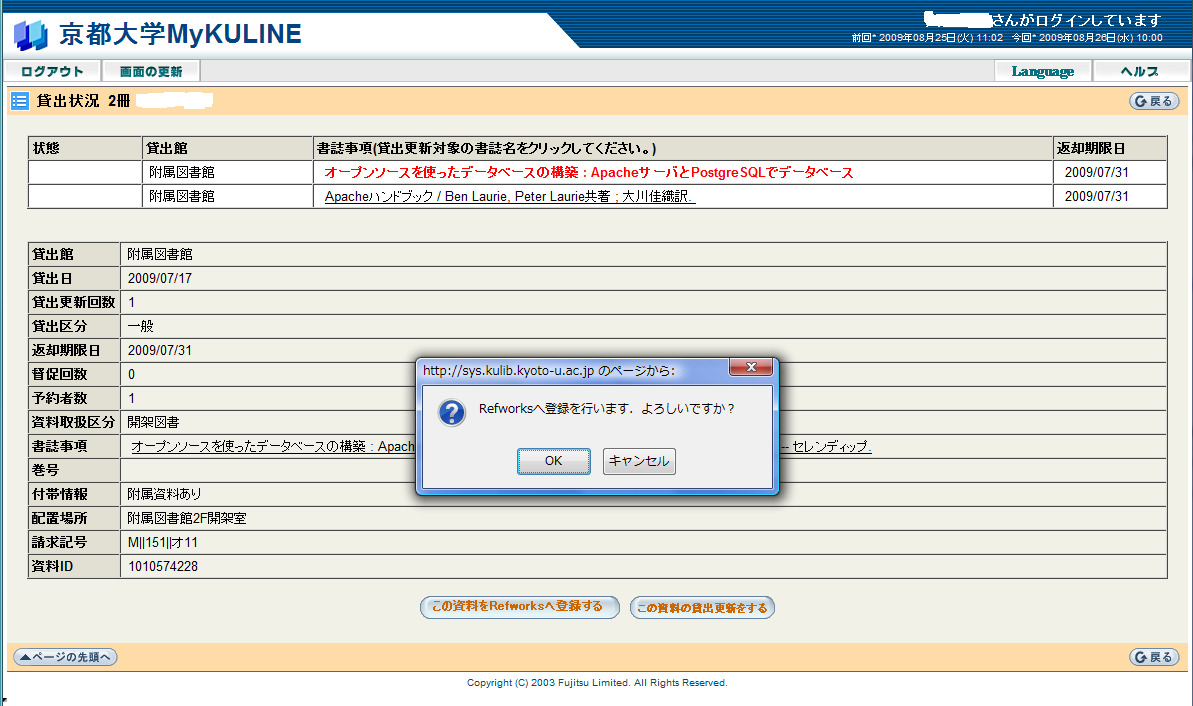 ※これ以降は「 KULINE から RefWorks へ」の 3.から 5.と同様です。
【例】文献複写(ILL複写)依頼中の論文のデータを RefWorks に取り込む場合
1. MyKULINEにログインして,「ILL複写・借用」>「ILL複写状況」をクリック
※これ以降は「 KULINE から RefWorks へ」の 3.から 5.と同様です。
【例】文献複写(ILL複写)依頼中の論文のデータを RefWorks に取り込む場合
1. MyKULINEにログインして,「ILL複写・借用」>「ILL複写状況」をクリック
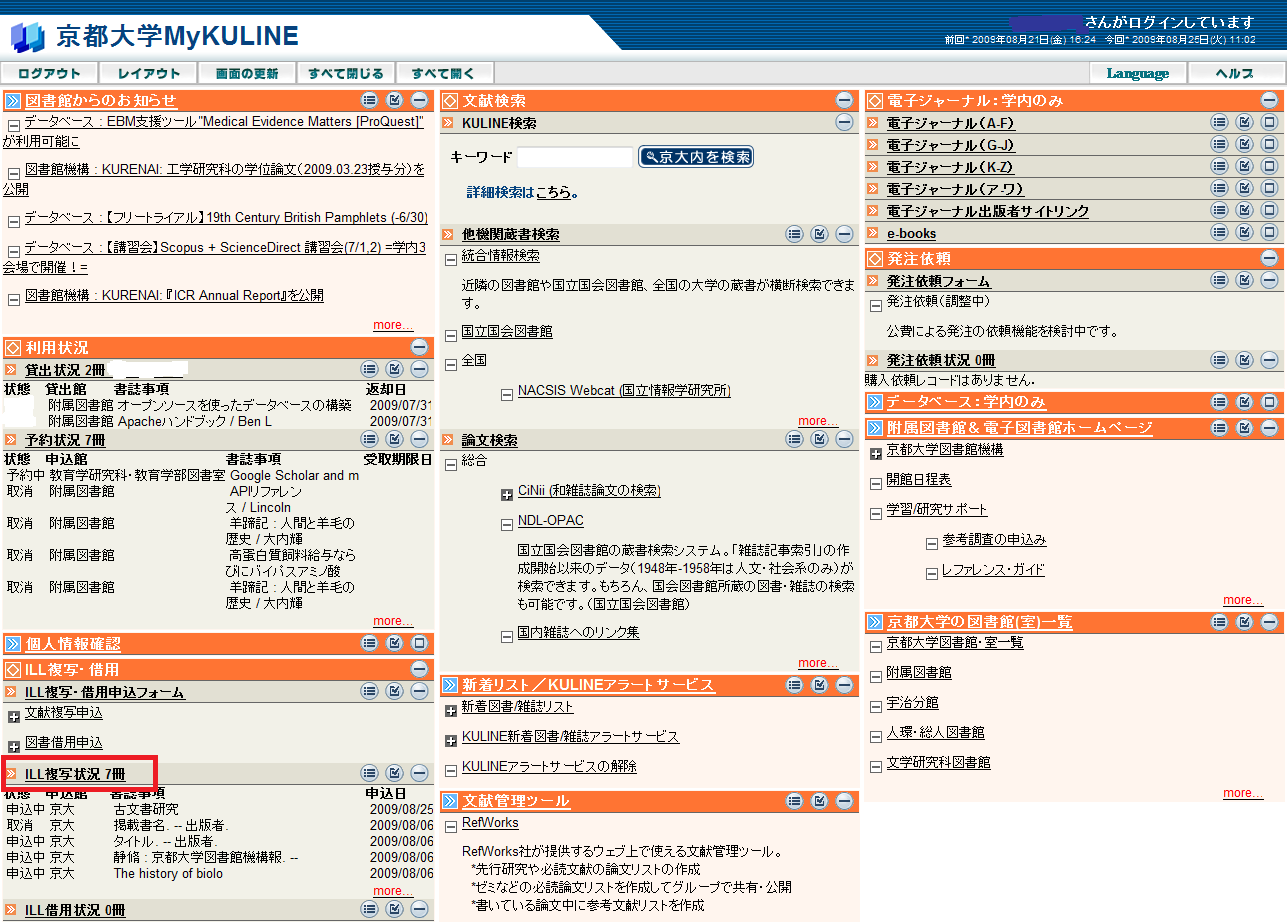 2. 「ILL複写状況」確認画面で「書誌事項」の列に表示されているリンクをクリック
2. 「ILL複写状況」確認画面で「書誌事項」の列に表示されているリンクをクリック
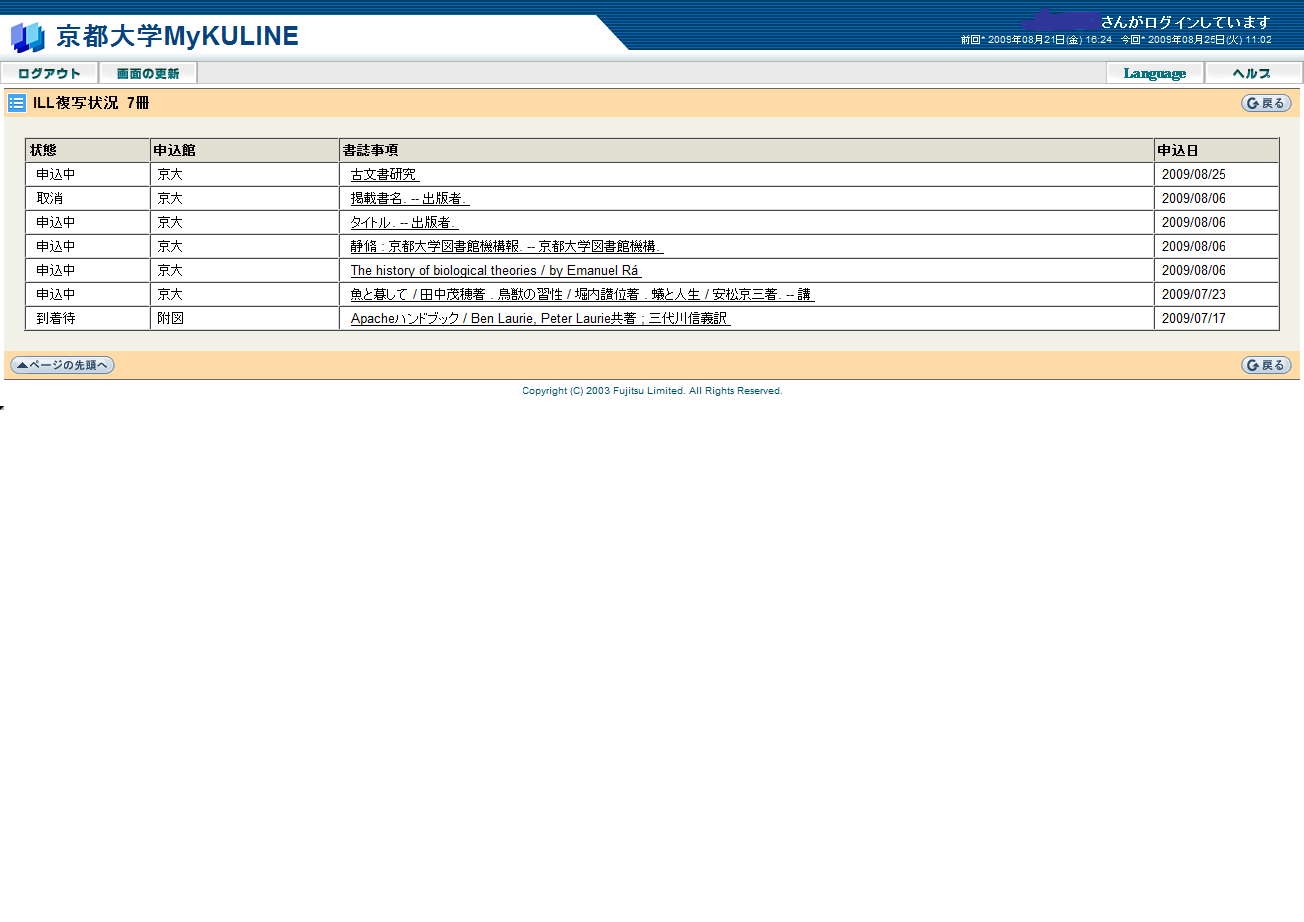 3. 画面下の「この資料をRefWorksへ登録する」ボタンをクリック
3. 画面下の「この資料をRefWorksへ登録する」ボタンをクリック
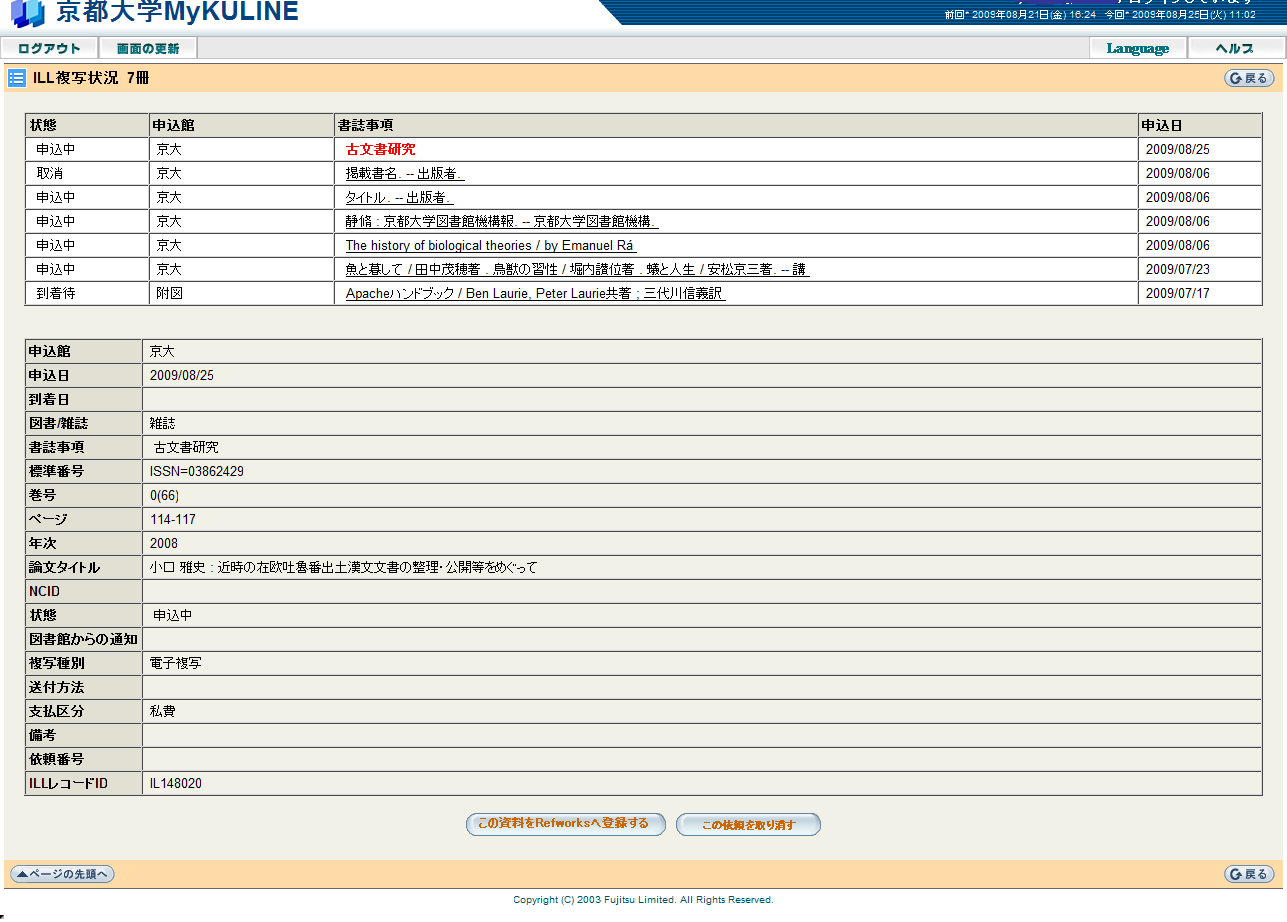 4. 「RefWorksへ登録を行います. よろしいですか」というポップアップがあらわれるので「OK」をクリック
4. 「RefWorksへ登録を行います. よろしいですか」というポップアップがあらわれるので「OK」をクリック
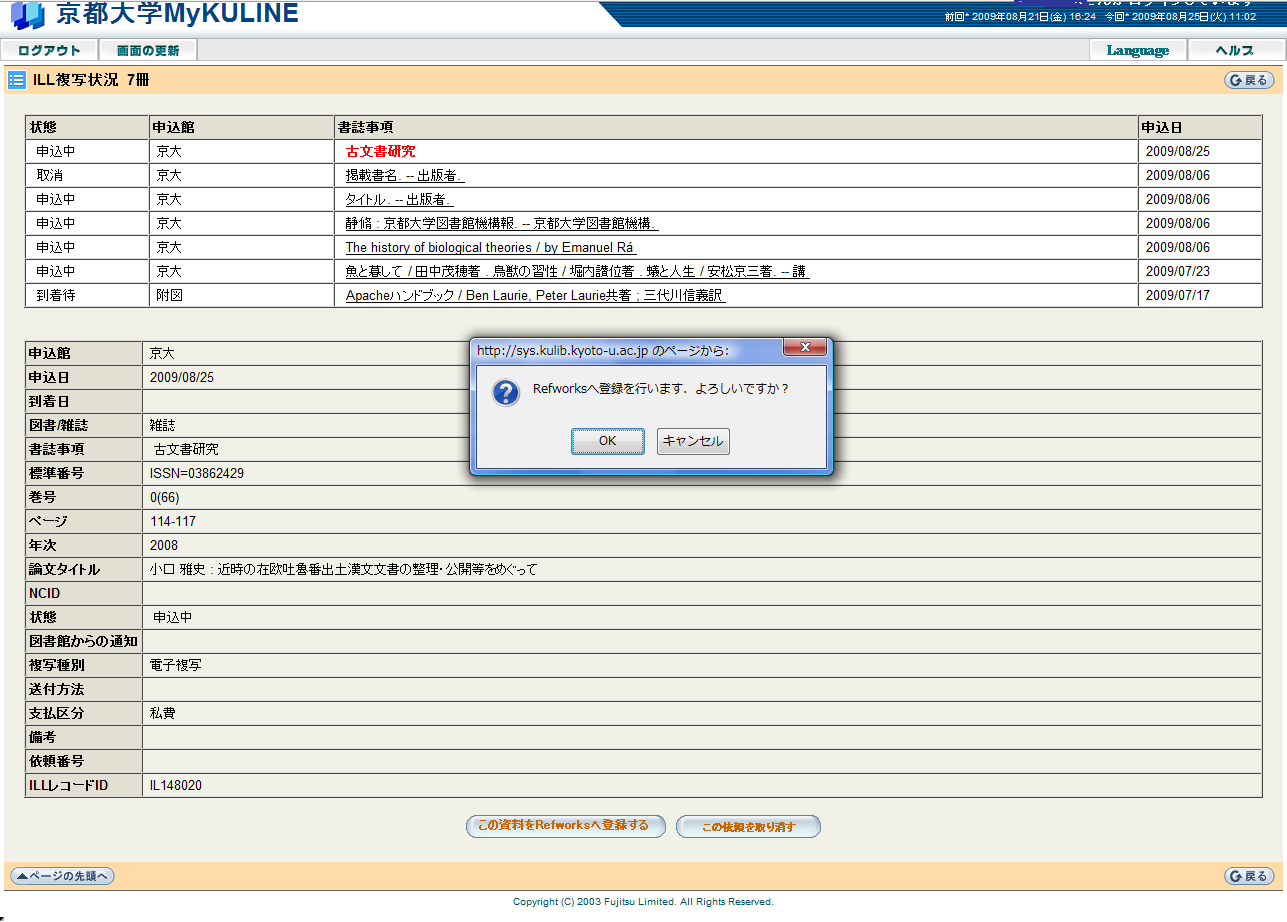 ※これ以降は「 KULINE から RefWorks へ」の 3.から 5.と同様です。
■初めてRefWorksをお使いになる方は
RefWorks を使用するためにはユーザ登録 (学内限定) が必要です。
まず下記の利用ガイドをご覧のうえユーザ登録をおこなってください。
https://edb.kulib.kyoto-u.ac.jp/erhelp/citation.html#refworks
[KULINEサービスWG]
※これ以降は「 KULINE から RefWorks へ」の 3.から 5.と同様です。
■初めてRefWorksをお使いになる方は
RefWorks を使用するためにはユーザ登録 (学内限定) が必要です。
まず下記の利用ガイドをご覧のうえユーザ登録をおこなってください。
https://edb.kulib.kyoto-u.ac.jp/erhelp/citation.html#refworks
[KULINEサービスWG]